在前篇這樣的兩個應用程式的撰寫在 Windows 上執行時是可以順利完成所需的要求。
但一旦放到 "非 Windows" 上的環境執行時,卻發生了異狀:
應用程式 A 居然找不到應用程式 B 所建立的 Mutex。
發生了執行 30 次(每次等待 1 秒後再找) 後,直接結束應用程式 A 的情況。
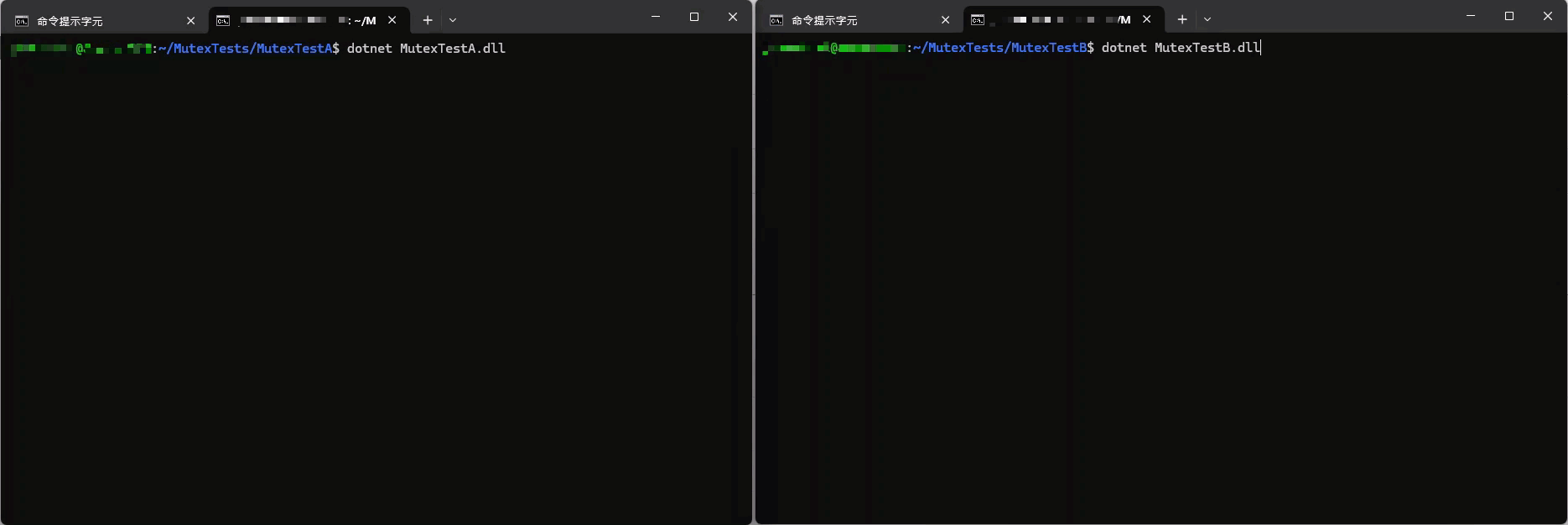
難道???
在前篇這樣的兩個應用程式的撰寫在 Windows 上執行時是可以順利完成所需的要求。
但一旦放到 "非 Windows" 上的環境執行時,卻發生了異狀:
應用程式 A 居然找不到應用程式 B 所建立的 Mutex。
發生了執行 30 次(每次等待 1 秒後再找) 後,直接結束應用程式 A 的情況。
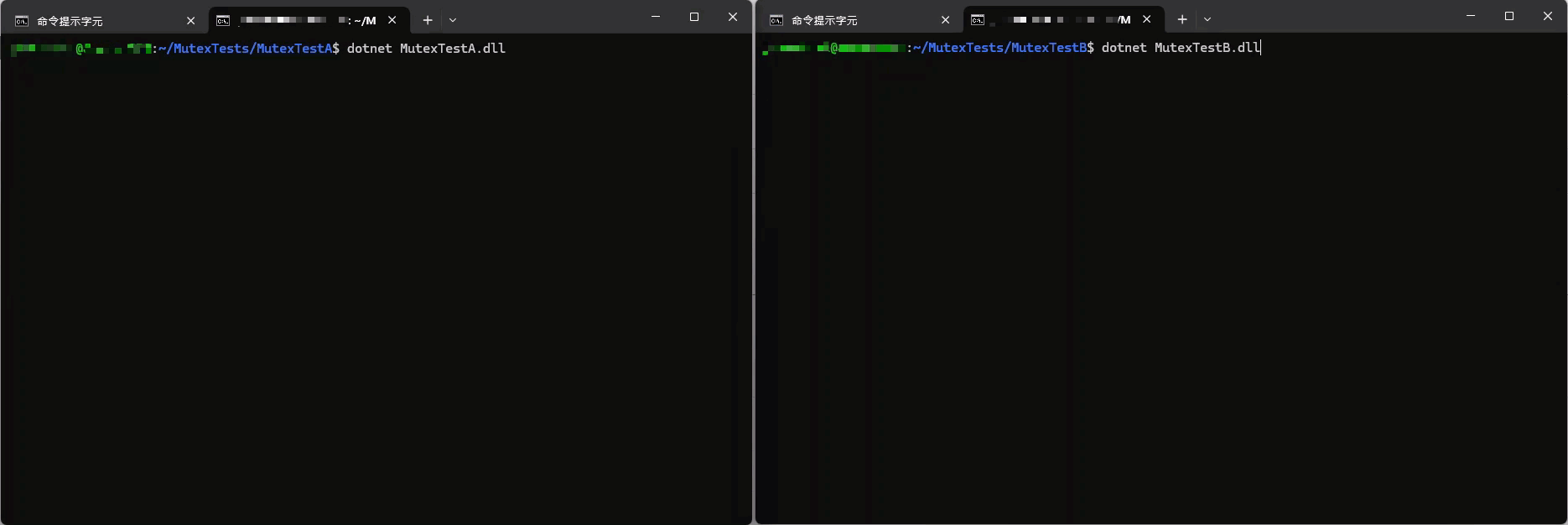
難道???
在 iThome 舉辦的 iTHelp 2025 鐵人賽當中發表了 "莫名其妙就跟世界等級的 OpenSource 專案攪和了!?" 系列文。
其中展示了:
三種桌面環境中的 .NET 裝置端應用程式,並使用了 GStreamer 的技術來播放多媒體資訊,而其中 Samples 底下共有兩個專案。
一個是純 Console 的專案;一個是使用 Avalonia 的 UI 專案。
在 iThome 舉辦的 iTHelp 2025 鐵人賽當中發表了 "莫名其妙就跟世界等級的 OpenSource 專案攪和了!?" 系列文。
其中 "EP 30 - .NET + AvaloniaUI + GStreamer 跨平台" 裡,有展示了在 macOS 當中使用 GStreamerPlayer 的應用程式 (透過 .NET + Avalonia UI + GStreamer 的技術),來透過 GStreamer 的技術播放影片。
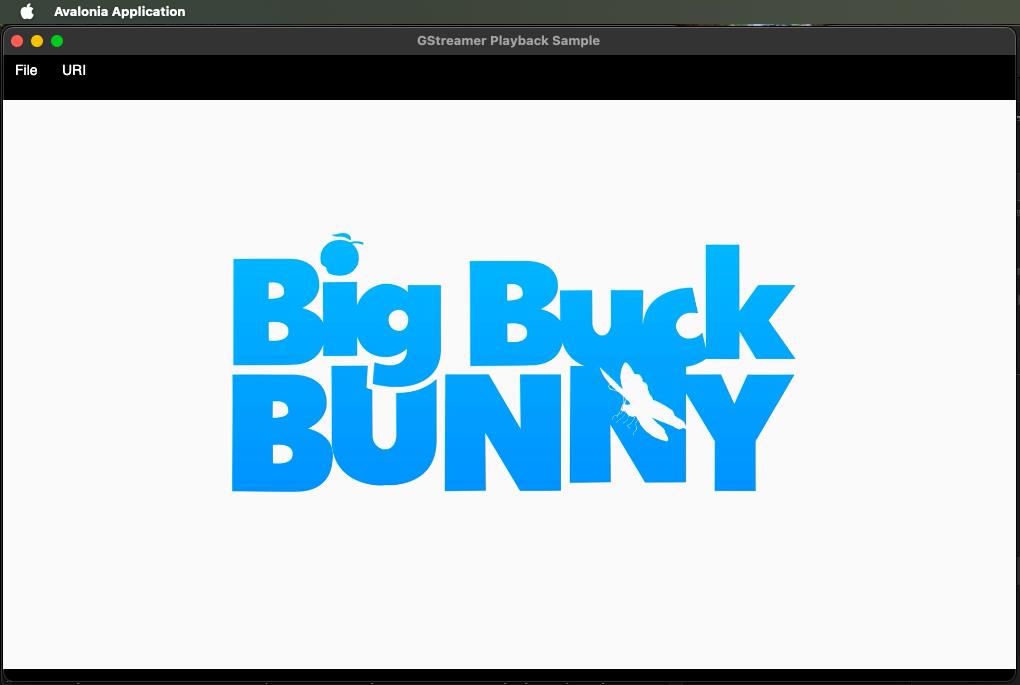
dotnet 在 macOS 安裝後,要能完全移除其實需要一點 CLI 的知識外,也要多研讀一下 Microsoft Learn:
如何移除 .NET 執行階段和 SDK 的介紹。
或是使用 ".NET 解除安裝工具" 來進行。
但如果不介意統一用 brew 來安裝 dotnet 的時候;再加上一點點小技巧,那其實管理、使用與解除安裝時都會相對方便的。
如果不是很能接受 Homebrew (或稱 brew) 只能在 "Terminal (終端機)" 當中透過指令操作 (CLI) 的話,可以試試看 WailBrew 這套軟體。
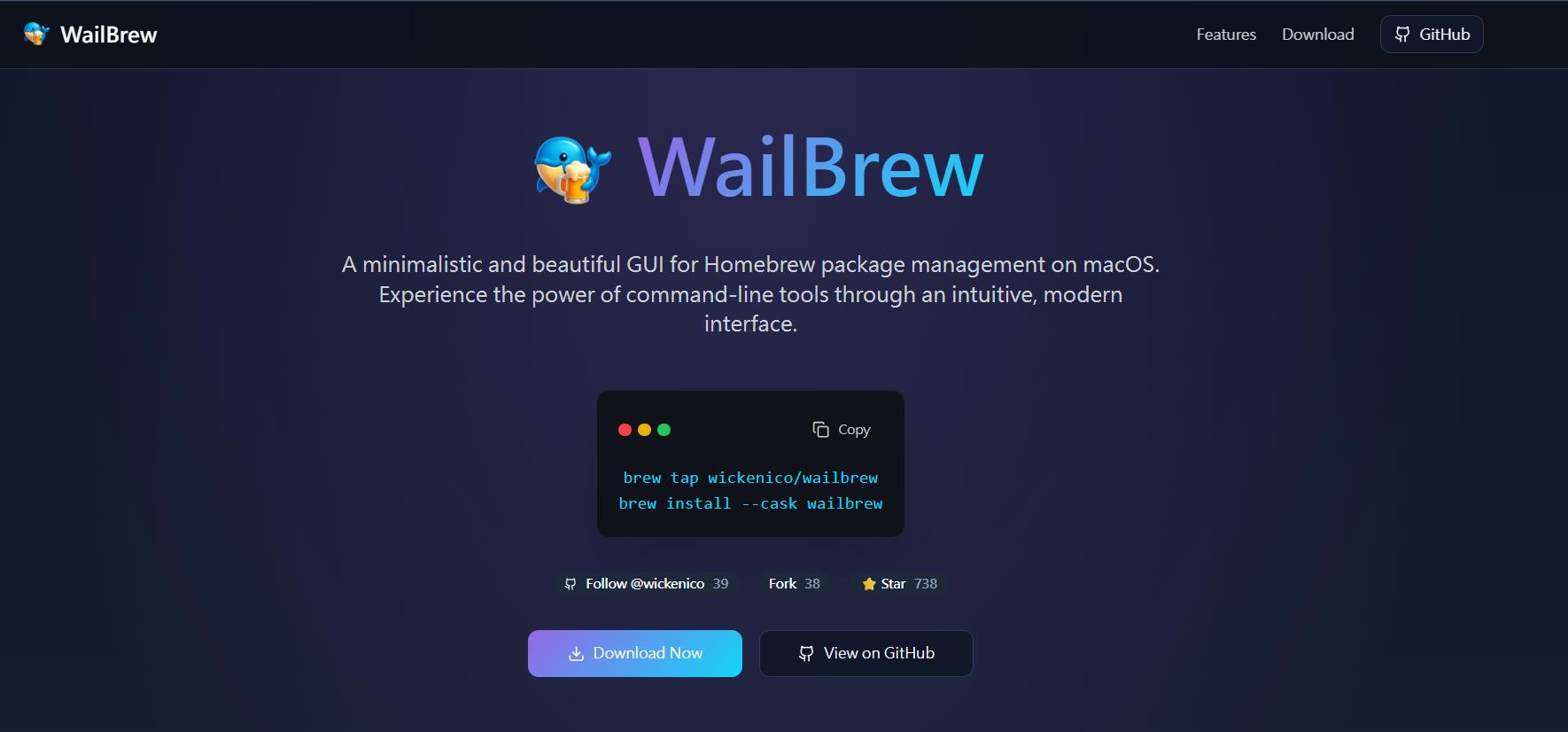
雖然是一套滿近期才推出的軟體,但實際安裝操作後看起來開發作者是還挺用心的。
值得一用~~~
GStreamer 是一個開源、跨平台的多媒體框架,最初由 Erik Walthinsen 於 1999 年開發,目前由 GNOME 社群與多方貢獻者持續維護。它的主要目標是提供一個高度模組化且可擴展的架構,方便開發者在不同平台上處理涵蓋:音訊 (Audio)、影像 (Video)、字幕 (Subtitles) 以及串流傳輸 (Streaming)...等類型的多媒體資料流。

(圖片取自 gstreamer 官網)
在 macOS 上可以透過直接在 GStreamer 官網下載 *.pkg 或是透過 Homebrew 來安裝。
如果根據 前篇 操作後有發現 macOS 所建立的憑證不受信任的話,請參考此篇處理。
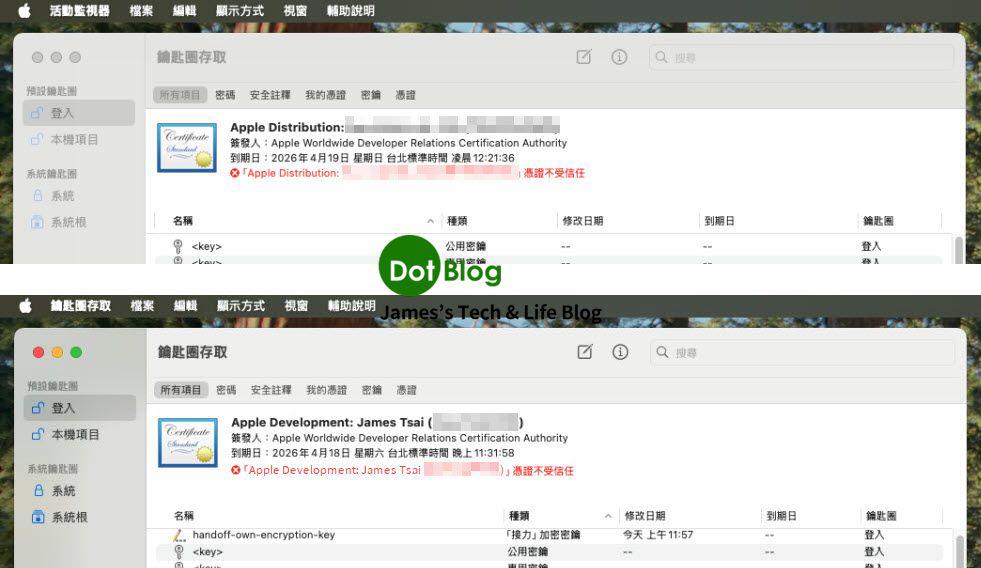
開發 Apple 的 iOS 應用程式,若在 Mac 裝置安裝好 Xcode 時,就可以透過 Xcode 直接建立該 Mac 裝置的機器憑證,送至 Apple 的 Developers 網站當中以利後續使用 "iOS 裝置" 開發或測試應用程式。
甚至,後續要將 iOS 應用程式發佈至 AppStore Connect 當中,無論是要先進行 TestFlight 測試;或是對自己的 iOS 應用很有信心要直接送審,也都是需要先有 Mac 裝置製作的機器憑證,作為 iOS 應用程式發佈憑證才行。
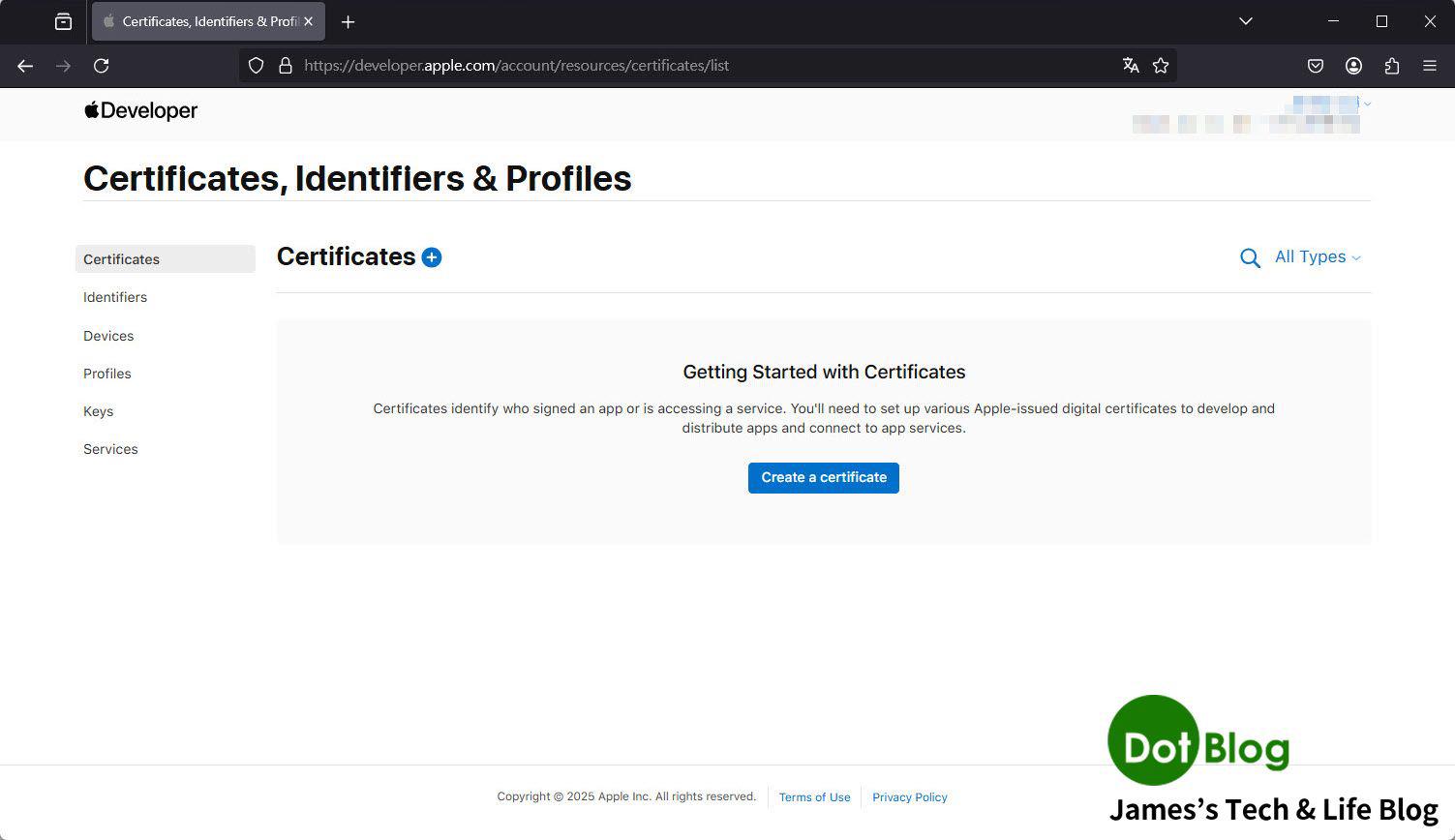
也就是說無論要用哪種開發技術,想要發佈 iOS 應用程式到 App Store 都必須處理這檔事。
如果要順利在 Visual Studio 來連接 macOS 透由 .NET MAUI 開發 iOS 的話,對於要連接的 macOS 上是需要事先安裝好 Xcode 等 Apple 所設計的 iOS 開發工具的。
不然,就算有開啟遠端登入等功能讓 Visual Studio 能夠連線並自動安裝 mono 等軟體元件,那也沒有 iOS 的相關 SDK 供使用。
在 macOS 上最主要就是要安裝 Xcode,而如果要安裝 Xcode 的管道,基本上有兩種:
本篇介紹是使用第一種方式來完成唷~~~
在 Visual Studio 要透由 .NET MAUI 來開發 iOS 應用,連接 macOS 的環境並且使用 iOS Simualtor 進行開發上的處理,應該會是最輕鬆的方式。

.NET 6 去年 11/8 正式發佈至今已經屆滿半年,而在今年的 Build 大會上也正式發佈 .NET MAUI (a.k.a. 下一代的 Xamarin.Forms,原 Xamarin.Forms 會持續維持在 5.x.x)。
而正常來說 GA 後的技術都會加到 Visual Studio 的 "Release Channel" 當中,但稍微弔詭的地方是 .NET MAUI 仍是被放在 "Preview Channel" 的 Visual Studio 當中。
所以…
要使用 .NET MAUI 的話,必須安裝 Visual Studio 2022 Preview 的版本來使用。
平常在使用 Xamarin 開發 App 的時候,個人目前為止都仍比較偏好使用 Windows 上的 Visual Studio 做開發,所以在絕大部分的情況下 Mac 裝置就真的只是被拿來當作一台 iOS 的 "編譯" 與 "佈版" 設備。
但相信有很多捧友也會直接使用 Mac 上的 Visual Studio for Mac,直接用 Xamarin 做 Android 與 iOS 的相關開發的,所以本篇是來看看 Visual Studio for Mac 的 Xamarin 開發環境中,如何確認 Android 的開發部分設定是否正確。
那就來囉~~~
在 Windows 上 Visual Studio 可以利用 Xamarin 透過 "SSH 連線" 到 Mac 設備來開發 iOS 的 App,也就是說 Mac 設備就是一台單純的 "編譯" iOS App 的設備。後來在微軟收購了 Xamarin 後,並將 Xamarin 技術免費讓有興趣利用 C# 開發 iOS App 的使用者來使用。
同時為了讓開發者的使用上更方便,改善了過去被詬病必須切到 Mac 的畫面才能看 iOS Simulator 的執行效果的不便,推出了 Remoted iOS Simulator 讓 Xamarin 在開發 iOS App 時,就在 Windows 上直接看到 App 運作於 iOS Simulator 的執行效果。
所以本篇文章就來介紹這部分啦,來開始囉~~~
日前在 Xamarin Asia Developers 社群 認識的朋友突然問起 Xamarin.Forms 在 macOS 上的支援與開發效果,雖然 Xamarin 早在 2015 年時就已開始支援使用 Xamarin.Native 撰寫 OS X 的應用 (相關發佈參考: https://releases.xamarin.com/),而在 Xamarin.Forms 早在 2.5.x 時也開始預覽支援 macOS 的開發。只是說來慚愧,自我開始接觸 Xamarin 以來都沒有嘗試著去測試 macOS 的 App,所以藉此熱心的社群朋友發問的機會,就來實際測試看看 Xamarin.Forms 在 macOS 的開發。
(圖多慎入...)